Die lange Kontaktliste auf Ihrem Samsung-Telefon ist die einzige Möglichkeit, mit Ihrer Familie, Freunden oder Arbeitskollegen zu sprechen. Tatsächlich erleichtern Kontakte unsere Arbeit und unser Privatleben. Daher kann es ein schwerer Rückschlag sein, sie zu verlieren. Es gibt jedoch eine Lösung für Sie: Samsung-Kontaktsicherung. Ja, Sie haben richtig gehört. Die Datensicherung ist die beste Option, um Ihre wichtigen Dateien, wie z. B. Kontakte, zu schützen. Allerdings sind nicht alle Benutzer mit dem Prozess der Kontaktsicherung vertraut.
Aus diesem Grund haben wir diese Anleitung zum Sichern von Kontakten auf Samsung erstellt. Am Ende dieses Abschnitts haben Sie verschiedene Möglichkeiten kennengelernt, wie Sie dies tun und Ihre Kontaktliste schützen können.
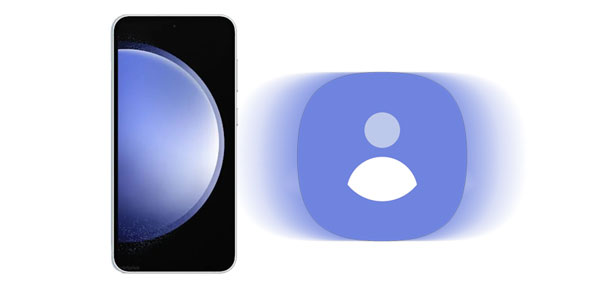
Wenn Samsung das Biest auf dem Mobiltelefonmarkt ist, dann ist Samsung Backup and Restore das Biest in der Datensicherungssoftware für Android. Dieses Tool ist wirklich ein Game-Changer. Die Vielseitigkeit des Backup-Programms ist einzigartig – es sichert fast alle Android-Daten mit einem Klick. Noch wichtiger ist, dass das Verfahren zum Sichern von Kontakten benutzerfreundlich ist, ohne dass besondere Kenntnisse erforderlich sind. Darüber hinaus bleibt die Datenqualität erhalten und Sie können den Speicherort beim Sichern Ihrer Kontakte auf dem Computer frei an Ihre Anforderungen anpassen.
Neben der Datensicherung ist auch die Datenwiederherstellung möglich. So können Sie Ihre Backup-Kontakte ganz einfach wieder auf Ihr Telefon übertragen. Darüber hinaus ist dieser Backup-Manager weitgehend kompatibel mit den meisten Samsung-Modellen, von Galaxy Note 20/20 Ultra, S23/22/21/20/10 bis hin zu Galaxy A/F/M-Serien und vielen mehr. Unabhängig davon, welches Samsung-Gerät Sie besitzen, müssen Sie sich keine Gedanken über Kompatibilitätsprobleme machen.
- Sichern Sie alle Kontakte von Samsung mit einem Klick auf einem Computer .
- Stellen Sie Samsung-Kontakte mühelos aus dem Backup wieder her.
- Ermöglicht die gleichzeitige Sicherung von Fotos , Videos, Textnachrichten, Anrufprotokollen usw. auf Ihrem Computer.
- Unterstützt die meisten Samsung- und anderen Android-Telefone und -Tablets.
Laden Sie die Backup-Software herunter.
Schritt 1: Installieren Sie die Software auf dem Computer und starten Sie sie. Klicken Sie in der Toolbox auf „ Android Backup & Restore “. Schließen Sie dann das Samsung-Telefon über USB an den PC an.
Schritt 2: Sobald das Tool Ihr Samsung-Telefon erkennt, werden Sie aufgefordert, das USB-Debugging auf Ihrem Mobilgerät zu aktivieren, und Sie können der Anleitung auf dem Bildschirm folgen, um es durchzuführen. Dann wird die Verbindung hergestellt. Klicken Sie nun auf „ Sichern “.

Schritt 3: Wählen Sie als Nächstes „ Kontakte “ und klicken Sie auf die Option „ Durchsuchen “, um den Speicherort für die Sicherung Ihrer Samsung-Kontakte anzupassen. Klicken Sie abschließend auf die Schaltfläche „ Sichern “ und der Sicherungsvorgang wird eingeleitet.

Hinweise: Sie fragen sich, wie Sie Kontakte auf Samsung wiederherstellen können? Tippen Sie tatsächlich auf die Funktion „Wiederherstellen“ und wählen Sie Ihre Sicherungsdatei aus. Tippen Sie dann erneut auf „Wiederherstellen“. Ihre Kontakte werden auf Ihr Smartphone/Tablet importiert.
Google ist die naheliegendste Möglichkeit, den Kontaktsicherungsprozess abzuwickeln. Damit können Sie Kontakte auf Ihrem Samsung-Gerät sichern und bei Bedarf wiederherstellen. Vorausgesetzt, Sie haben ein Gmail-Konto, dauert es nur weniger Zeit, Ihre wichtigen Kontaktinformationen zu speichern.
Sie müssen keine Tools oder Apps installieren, um die Kontaktsicherung erfolgreich durchzuführen. Sie benötigen lediglich eine stabile Internetverbindung und schon kann es losgehen.
Schritt 1: Tippen Sie auf dem Startbildschirm Ihres Telefons auf die Anwendung „Einstellungen“ .
Schritt 2: Scrollen Sie zur Option „ Konten und Backup “ und klicken Sie darauf. Klicken Sie dann auf „ Konten “ > „ Konto hinzufügen “ > „ Google “, um Ihr Google-Konto hinzuzufügen.
Schritt 3: Fahren Sie mit „ Meine Daten sichern “ fort und schalten Sie es ein. Stellen Sie dann sicher, dass Sie Ihr Google-Konto als „ Sicherungskonto “ ausgewählt haben. Ihre Kontaktdaten werden in Ihrem Google-Konto gespeichert.
![]()
Wenn Sie mit der Samsung Cloud vertraut sind, können Sie diese weiterhin zum Sichern Ihrer Kontakte auf Samsung-Geräten verwenden. Samsung Cloud funktioniert genau wie Google Drive und ermöglicht Ihnen die Übertragung von Kontakten, Kalendern, Einstellungsnachrichten und mehr. Alle Ihre Kontakte werden auf den Samsung-Servern gespeichert und Sie können sie auf Ihrem Mobiltelefon wiederherstellen, wenn Sie sie versehentlich löschen. Da auch die Datensynchronisierung unterstützt wird, können Sie Kontakte auf allen Geräten anzeigen, die mit demselben Konto verknüpft sind.
Schritt 1: Starten Sie die Einstellungen- App auf Samsung und klicken Sie auf „ Samsung-Konto “.
Schritt 2: Suchen Sie die Option „ Samsung Cloud “ und klicken Sie darauf.
Schritt 3: Klicken Sie nun auf „ Daten sichern “ und aktivieren Sie die Kategorie „ Kontakte “. Tippen Sie dann unten auf „ Jetzt sichern “, um Ihre Kontakte in der Samsung Cloud zu speichern.
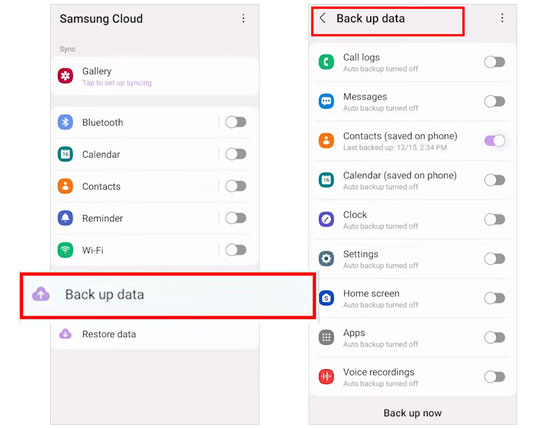
Übrigens, wenn Sie Kontakte auf Samsung über Samsung Cloud wiederherstellen möchten, können Sie auf die Seite „ Samsung Cloud “ gehen, auf „ Daten wiederherstellen “ klicken und die Sicherungsdatei auswählen, die Sie wiederherstellen möchten. Aktivieren Sie „ Kontakte “ und klicken Sie auf „ Wiederherstellen “. Ihre Kontakte werden auf Ihrem Telefon wiederhergestellt.
Weiterführende Literatur: Wie können SieFotos aus der Samsung Cloud abrufen ? Es ist einfach. Öffnen Sie diesen Link, um detaillierte Schritte zu erhalten.
Samsung Smart Switch kann auch eine praktikable Option sein, um Ihre Daten vom Telefon auf einen Computer zu übertragen. Diese App ermöglicht die nahtlose Übertragung von Fotos, Kontakten, Videos, Musik, Notizen usw. auf Ihr Samsung Galaxy. Auf diese Weise können Sie alle Ihre Kontakte kopieren und auf einem Computer speichern.
Neben der Datensicherung können Sie über Smart Switch auch verlorene Kontakte auf Samsung-Telefonen wiederherstellen, was ein unkomplizierter Vorgang ist.
Schritt 1: Installieren Sie zunächst Smart Switch auf dem PC und dem Samsung-Telefon. Verbinden Sie das Telefon über ein USB-Kabel mit dem PC. Tippen Sie auf dem Telefon auf „ Zulassen “, nachdem Sie die Meldung auf dem Bildschirm überprüft haben.
Schritt 2: Öffnen Sie die App auf dem Telefon und Computer und erteilen Sie Berechtigungen, wenn Sie dazu aufgefordert werden. Tippen Sie auf dem PC-Bildschirm auf „ Sichern “.
Schritt 3: Wählen Sie „ Kontakte “ aus der Liste der Datenkategorien und aller anderen Daten, die Sie sichern möchten. Tippen Sie anschließend auf „ OK “, um den Sicherungsvorgang zu starten.

Lesen Sie auch: Kann Smart Switch WhatsApp-Nachrichten übertragen ? Natürlich geht das, aber die Schritte sind etwas schwierig. Sie können dieser Anleitung folgen, um es abzuschließen.
Q1. Was passiert mit meinen Kontakten, wenn ich zu einem neuen Samsung-Gerät wechsle?
Nach dem Wechsel auf ein neues Mobilgerät bleiben alle Ihre Daten auf dem alten gespeichert, Sie können Ihre Kontakte und andere Daten jedoch mit Samsung Cloud oder Google Drive auf Ihr neues Gerät übertragen. Sie können Ihre Sicherungsdateien während des Setups wiederherstellen.
Q2. Wie oft sollten Sie Ihre Samsung-Kontakte sichern?
Wenn Sie neue Kontaktinformationen hinzufügen, sollten Sie Ihre Kontakte tatsächlich rechtzeitig sichern. Außerdem sind monatliche oder wöchentliche Backups eine angemessene Häufigkeit.
Q3. Kann ich Kontakte sichern und wiederherstellen, wenn mein Samsung-Gerät nicht funktioniert oder verloren geht?
Wenn Ihr Samsung-Gerät nicht funktioniert oder verloren geht, können Sie Ihre Kontakte trotzdem wiederherstellen, wenn Sie sie zuvor in Ihrem Samsung- oder Google-Konto gesichert haben. Sie können dies auf einem neuen Gerät tun, indem Sie sich mit demselben Konto anmelden.
Gelöschte Samsung-Kontakte können Sie über Samsung Data Recovery von Ihrem Samsung-Gerät wiederherstellen . Dies ist ein professionelles Tool zum Wiederherstellen verschiedener Dateien von Android ohne Backup. Somit können Sie auch gelöschte SMS, Fotos, Dokumente, Anrufprotokolle usw. abrufen .
Schritt 1: Installieren Sie die Software auf Ihrem Computer und wählen Sie „ Android Recovery “. Verbinden Sie dann Ihr Samsung-Telefon über ein USB-Kabel mit dem Computer.
Schritt 2: Aktivieren Sie den USB-Debugging-Modus auf dem Mobilgerät, aktivieren Sie „ Kontakte “ und tippen Sie auf der Benutzeroberfläche auf „ Weiter “.

Schritt 3: Wählen Sie einen Modus zum Scannen Ihrer Samsung-Kontakte. Wenn Sie fertig sind, markieren Sie die gewünschten Kontakte und klicken Sie auf „ Wiederherstellen “, um sie auf Ihrem PC zu speichern.

Als eine der beliebtesten Telefonmarken ist Samsung unübertroffen. Dank der fortschrittlichen Technologie ist die Datenverwaltung auf Samsung-Geräten problemlos. Das bedeutet, dass Sie sich keine Sorgen machen müssen, dass Ihre Kontakte oder andere Informationen verloren gehen. Sie können Samsung-Kontakte zur sicheren Aufbewahrung auf einem Computer oder in der Cloud sichern.
Mit den hier genannten Methoden wurden alle Ihre Bitten um die Sicherung Ihrer Samsung-Kontakte beantwortet. Für welche Methode Sie sich auch entscheiden, Sie können die Kontaktsicherung problemlos durchführen. Beachten Sie jedoch, dass es zu Störungen kommen kann, die den Vorgang unterbrechen können.
Mit Hilfe einer zuverlässigen App ist Samsung Backup and Restore eine todsichere Möglichkeit, ungehindert ein Backup Ihrer Samsung-Kontakte auf einem Computer zu erstellen. Es handelt sich um eine All-in-One-App, die die Datensicherung und -wiederherstellung ermöglicht. Ein wahres Juwel, das Sie Ihrem Werkzeugarsenal hinzufügen können. Versuche es!
In Verbindung stehende Artikel
Probleme mit eingefrorenen Samsung-Tablets beheben | Ein vollständiges Tutorial mit 7 Methoden
Kontakte effizient von OPPO zu Samsung übertragen [5 bewährte Methoden]
Exportieren Sie den Samsung-Kalender nahtlos auf drei Arten wie ein Profi [Bewährt]
Mit effektiven Lösungen den Odin-Modus auf Samsung richtig bewältigen
[3 nützliche Möglichkeiten] So sichern Sie Kontakte in Outlook
So übertragen Sie Kontakte ohne Informationsverlust von Android auf Nokia
Urheberrecht © samsung-messages-backup.com Alle Rechte vorbehalten.